Nah kemarin-kemarin kita sudah bisa koneksi, menambah data ?? yang belum tahu tentang koneksi bisa dibaca disini atau kalau ingin tahu tentang menambah data bisa kesini. Yuk mari kita buat aplikasi untuk mengubah data di database. Seperi biasa database yang di pakai adalah database access. Ikuti langkah-langkahnya sebagai berikut.
1. Buat database baru dengan nama bebas sesuai selera.. hehe :D… dan simpan lalu buat table baru dengan nama anggota dan atur fieldnya sebagai berikut :
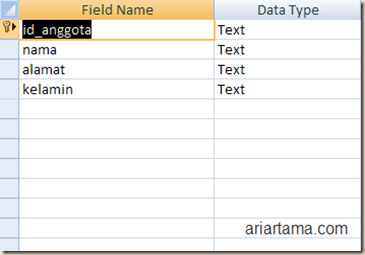
Database untuk tutorial-tutorial ini dapat didownload disini
2. Setelah itu lalu buat project baru di Visual Studio 2008 dan beri nama Database2 lalu database yang telah kita buat tersebut di copy ke folder bin –> debug dalam aplikasi yang telah dibuat baru oleh kita diatas.
3. Buat tampilan sebagai berikut :

4. Lalu code coding di bawah ini :
1: Imports System.Data.OleDb
2: Public Class Form1
3:
4: Private Conn As OleDbConnection = Nothing
5: Private cmd As OleDbCommand = Nothing
6: Private sql As String = Nothing
7: Private reader As OleDbDataReader = Nothing
8: Sub LoadData()
9: sql = "select id_anggota from anggota"
10: cmd = New OleDbCommand(sql, Conn)
11: reader = cmd.ExecuteReader()
12: Try
13: While reader.Read
14: CmbId.Items.Add(reader.GetString(0))
15: End While
16: Finally
17: reader.Close()
18: End Try
19: End Sub
20:
21: Private Sub Form1_Load(ByVal sender As System.Object, ByVal e As System.EventArgs) Handles MyBase.Load
22: If Not Conn Is Nothing Then Conn.Close()
23:
24: Dim ConnString As String
25:
26: ConnString = "Provider=Microsoft.ACE.OLEDB.12.0;Data Source=" & Application.StartupPath & "\Ari_TutorialDatabase.accdb"
27: Try
28: Conn = New OleDbConnection(ConnString)
29: Conn.Open()
30: Me.Text = "Mengubah data Anggota [Connected]"
31: LoadData()
32: Catch ex As Exception
33: MessageBox.Show("Koneksi Error : " + ex.Message)
34: End Try
35: CmbKelamin.Items.Add("Pria")
36: CmbKelamin.Items.Add("Wanita")
37: End Sub
38:
39: Private Sub CmbId_SelectedIndexChanged(ByVal sender As System.Object, ByVal e As System.EventArgs) Handles CmbId.SelectedIndexChanged
40: Dim Kunci As String = CmbId.Text
41: sql = "select * from anggota where id_anggota='" & Kunci & "'"
42: cmd = New OleDbCommand(sql, Conn)
43: reader = cmd.ExecuteReader
44: Try
45: reader.Read()
46: TxtNama.Text = reader.GetString(1)
47: TxtAlamat.Text = reader.GetString(2)
48: CmbKelamin.Text = reader.GetString(3)
49: Finally
50: reader.Close()
51: End Try
52: End Sub
53:
54: Private Sub BtnEdit_Click(ByVal sender As System.Object, ByVal e As System.EventArgs) Handles BtnEdit.Click
55: Dim hasil As Integer
56: sql = "Update anggota set nama='" & TxtNama.Text & "',alamat='" & TxtAlamat.Text & "', kelamin='" & CmbKelamin.Text & "' where id_anggota='" & CmbId.Text & "'"
57: cmd = New OleDbCommand(sql, Conn)
58: Try
59: hasil = cmd.ExecuteNonQuery
60: If (hasil > 0) Then
61: MessageBox.Show("Record Berhasil diubah", "Sukses", MessageBoxButtons.OK, MessageBoxIcon.Information)
62: End If
63: Catch ex As OleDbException
64: MessageBox.Show("Failed : " & ex.Message)
65: End Try
66: cmd.Dispose()
67: End Sub
68: End Class
Nah sudah jadi tuh.. sekarang sudah bisa di running dan kita lihat ada variabel baru namanya OledbDataReader itu berfungsi untuk menampung nilai dari hasil query. Perhatikan code ini :
1: Sub LoadData()
2: sql = "select id_anggota from anggota"
3: cmd = New OleDbCommand(sql, Conn)
4: reader = cmd.ExecuteReader()
5: Try
6: While reader.Read
7: CmbId.Items.Add(reader.GetString(0))
8: End While
9: Finally
10: reader.Close()
11: End Try
12: End Sub
Nah code tersebut maksudnya adalah kita mengirim query kedatabase menggunakan variable instan dari oledbCommand dan kemudian di koneksikan dan di ekseskusi denganExecuteReader serta hasil eksekusinya adalah dimasukan kedalam variabel reader yang bertipe OledbDatareader. Lalu dilakukan perulangan sebanyak jumlah data yang terseleksi.
Nah untuk lebih jelas dan lengkapnya dapat mendownload source codenya disini
Salam SEMOGA BERMANFAAT
Saya tertarik dengan tulisan anda mengenai pengembangan komputarisasi.Benar benar sangat bermamfaat dalam menambah wawasan kita menjadi mengetahui lebih jauh mengenai ilmu Teknologi.Saya juga mempunyai artikel yang sejenis mengenai komputarisasi yang bisa anda kunjungi di sini